Android Tips : 内蔵ストレージの容量を確保したい場合は使わないアプリを初期化することもオススメです
Androidを長期間使用しているとアプリの利用などによって徐々に内蔵ストレージの容量が埋まってきてしまいます。元々内蔵ストレージの容量が小さな端末では短期間でストレージ容量不足の警告メッセージが表示されるようになってアプリを追加できなくなったり、アップデートできなくなったり、一部は機能しなくなったりします。
そういう時に内蔵ストレージ容量を確保する方法としては、アプリをアンインストールする、キャッシュをクリアする、(SDカード対応機種の場合)アプリをMicro SDカードに移動するなどのことを行いますが、それでももっと容量を確保したい場合、ある意味最終的な方法をこの記事で紹介します。その方法とはアプリデータを消去することです。
ストレージの空き容量はAndroidの設定メニューの「ストレージ」セクションで確認しますよね。「Available」に空き容量が表示され、「Cache」でキャッシュクリアを行なうと思います。知っている方にとっては新しい情報ではありませんが、意外と肥大化している「Apps」はタップすればどのアプリがどれだけの容量を食っているのかを確認することができます。
今回紹介する方法と言うのは「Apps」で使わなさそうアプリの「データを消去」を実行して初期化し、そのアプリがインストールされた直後の状態に戻します。初期化するなら削除すればいいじゃないかと、ということに対してはサードパーティアプリの場合はそれでも構わないのですが、削除できないプリインストールアプリの場合は初期化するしかスリム化する方法はありません。
スクリーンショットの例だと、「Google Playブックス」がトップに表示されています。実はこの容量の半分はこれまでに利用した中で溜め込んだデータなのです。「Google Playストア」をタップして開き、「データを消去」をタップすればクリア(つまり初期化されます)。これを他のアプリでも実行することで端末によっては意外と多くの容量を開放することができます。
当然の事ながら、データクリアを実行するとアプリが初期化され、それまでの情報(ログインや設定など)も全て削除されます。なので、この方法は普段使っているアプリでは実行しない方が良いでしょう。実行するアプリはユーザー判断になりますが、私が実行するとすれば、プリインストールアプリでたまにしか使っていないもの、ベンチマークアプリやゲームアプリ、復数インストールしたブラウザアプリの中でもメイン以外のものなどです。
この操作を行ったところ、1.99GBしかなかった「Available」が2.7GBに増えました。皆さんも一度Android端末の「ストレージ」セクションの「Apps」を確認してみてください。意外にも全く使っていないアプリが多くのデータを溜め込んで上位に表示されているかもしれません。
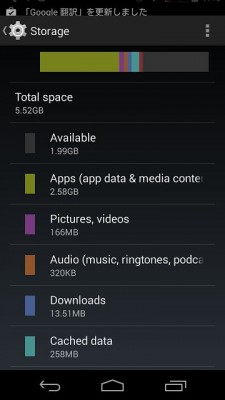
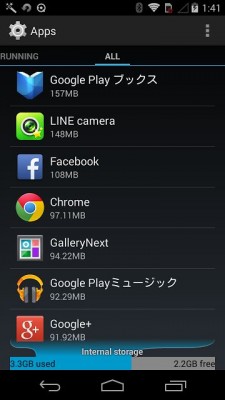
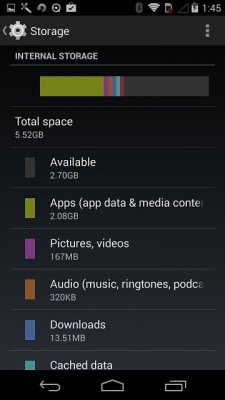
関連記事
週間ランキング
None Found